Utilice la función «Imprimir» al final de la página para crear un PDF.
En este artículo le explicamos cómo migrar correos electrónicos y carpetas de su buzón actual de correo electrónico a uno de IONOS después de haber transferido su dominio a IONOS. Para ello se utiliza la herramienta Migración de correo electrónico de IONOS en cooperación con audriga.
Dependiendo del producto que tenga, también puede transferir elementos adicionales como contactos o tareas de su calendario.
No necesita instalar ningún software concreto. La herramienta de Migración de correo electrónico de IONOS en cooperación con audriga se conecta a través de los mismos protocolos que un cliente de correo electrónico normal y transfiere sus correos electrónicos de su proveedor actual a IONOS. Puede migrar los siguientes datos:
- Correos electrónicos y carpetas mediante IMAP o POP3
- Correos electrónicos y carpetas, contactos, calendarios y tareas de Open-Xchange y Microsoft Exchange.
Si es necesario, puede seleccionar los datos que desea migrar en la configuración antes de iniciar el traslado. Alternativamente, puede utilizar el Servicio de migración y configuración para mover correos electrónicos de uno o más buzones de correo electrónico a IONOS. Con este servicio uno de nuestros expertos le ayudará a trasladar los correos electrónicos de uno o varios buzones a IONOS.
Nota
En el marco de la migración, solo se pueden recuperar los datos que se han guardado en el servidor de su proveedor actual. Lamentablemente, no tenemos acceso a los datos que se han almacenado exclusivamente en un programa de correo electrónico en su dispositivo.
Durante la transferencia de un dominio a IONOS solo se puede transferir el dominio en sí. Los buzones vinculados a este no se transfieren.
Atención:
La contraseña de los buzones de origen y destino no debe modificarse durante la migración.
Asegúrese de que los correos electrónicos y las carpetas no se eliminan en el buzón de origen o de destino durante la migración.
Los buzones de origen y destino deben tener siempre direcciones de correo electrónico diferentes. Si son idénticas recibirá un mensaje de error en la herramienta de migración. Si es necesario, cambie el nombre de la dirección de correo electrónico en el buzón de origen. Ejemplo: Para migrar correos electrónicos al buzón de destino info@ejemplo.com, la dirección de correo electrónico del buzón de origen no debe ser idéntica. En este caso, puede cambiar el nombre de la dirección de correo electrónico del buzón de origen a info-origen@ejemplo.com.
Para transferir correos electrónicos y carpetas de un buzón de correo, proceda de la siguiente manera:
Configure un buzón de destino en IONOS para cada buzón de origen que tenga con su proveedor actual. Puede utilizar, por ejemplo, un subdominio u otro dominio para tal fin.
Compruebe cuánto espacio de almacenamiento ocupa el buzón de origen, ya que este no debe exceder el tamaño del buzón de destino recién creado. Puede ver el tamaño de los buzones de algunos proveedores en el siguiente enlace: Información técnica sobre nuestros proveedores
Transfiera sus correos electrónicos y carpetas desde su buzón de origen a su buzón de destino con la herramienta de Migración de correo electrónico de IONOS en cooperación con audriga. En el siguiente apartado se explica en detalle cómo realizar la migración.
Compruebe que todos los correos se han transferido correctamente.
Realice una migración delta para transferir los correos electrónicos que han llegado a su bandeja de entrada después de que la migración se haya completado.
Incorpore el dominio al contrato de IONOS que desee.
Cambie el nombre del buzón de destino de su cuenta IONOS. Para saber cómo cambiar el nombre de su buzón de correo, lea el artículo Cambiar la dirección de correo.
Puede encontrar más información sobre la transferencia de dominio a IONOS en los siguientes artículos:
Transferir un dominio a IONOS como cliente actual
Iniciar la migración de correo electrónico
Acceda a la aplicación web Migración de correo electrónico de IONOS en cooperación con audriga.
Lea y acepte las condiciones de uso y el aviso de privacidad.
Haga clic en Siguiente.
Introduzca su proveedor actual en la casilla correspondiente.
Si su proveedor actual no aparece en la lista, puede buscarlo introduciendo su nombre en el campo de búsqueda. Si no puede encontrarlo, haga clic en Añadir proveedores o servidores. En la ventana que se abre, en la sección Informe, seleccione el protocolo utilizado e introduzca el servidor de correo de su proveedor actual. Este se puede encontrar en las instrucciones para configurar los programas de correo electrónico de su proveedor actual. Un ejemplo de servidor de correo es imap.gmail.com.
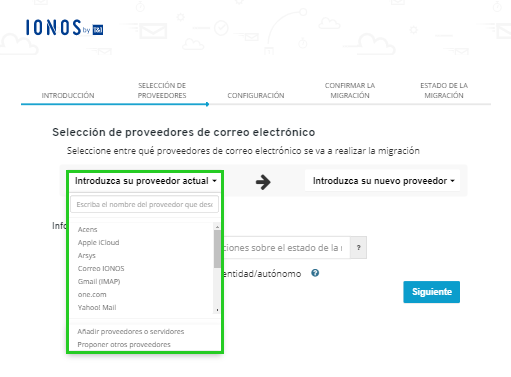
En el campo Introducir nuevo proveedor, seleccione el producto de correo de IONOS que desee.
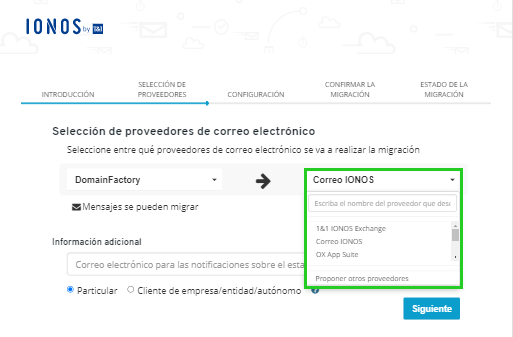
En el apartado Información adicional, introduzca la dirección de correo electrónico a la que se va a enviar la información sobre el estado de la migración durante la misma.
Especifique si usted es un cliente particular o una empresa.
Nota
En caso de tratarse de una empresa, se le ofrecerá un contrato estándar para el procesamiento de los datos de su solicitud.
Haga clic en Siguiente.
Introduzca los datos de acceso a los buzones de salida y de destino.
Para comprobar si puede acceder a los mismos, haga clic en Comprobar.
Si el acceso es posible, haga clic en Confirmar.
Se mostrará la duración estimada de la migración.
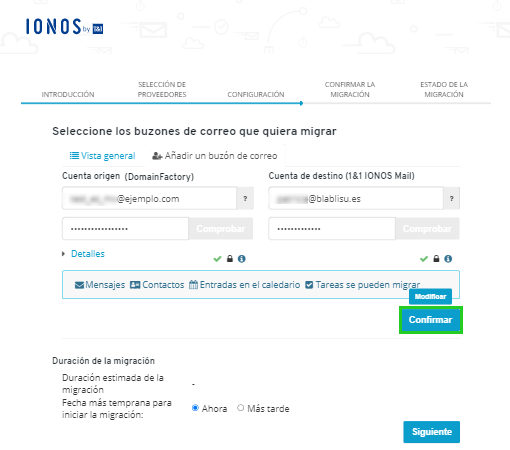
Si la migración debe iniciarse en una fecha concreta, indique la misma en la casilla correspondiente (Más tarde). De lo contrario, la migración se iniciará a continuación.
Haga clic en Siguiente.
Se mostrará el resumen de los datos de la migración.Haga clic en Iniciar la migración.
Una vez iniciada la migración, se le mostrará una página en la que podrá ver el progreso de la misma. En algunos casos, puede transcurrir algún tiempo antes de que comience la migración y dependiendo de la cantidad de datos, esta puede durar varias horas.
Puede cerrar la página de estado durante la migración sin perjudicar el desarrollo del proceso.
Durante la migración, recibirá varias notificaciones sobre el estado de la misma en la dirección de correo electrónico que haya indicado anteriormente. En estos correos electrónicos se incluye el enlace a la página de estado de la migración en la que podrá comprobar su estado en cualquier momento.
Iniciar la migración delta
Una vez completada la migración de correo electrónico, puede iniciar la migración delta en la página de estado. Esto le permite migrar los correos electrónicos que han llegado a su bandeja de entrada después de que la migración se haya completado. La migración delta solo se puede realizar una vez.
Contrate el servicio de migración e-mail
De manera alternativa le ofrecemos el servicio de migración e-mail para trasladar correos electrónicos de uno o más buzones de correo externos a un buzón de IONOS con la ayuda de un agente. Al contratar este servicio adicional, un experto le brindará soporte personalizado para que pueda realizar esta migración de forma rápida y segura.